苹果手机怎么连接WigF,在如今的数字时代,无线网络已经成为我们生活中不可或缺的一部分,而作为现代人最常用的通讯工具之一,苹果手机更是离不开无线网络的支持。苹果手机连接无线网络的方式多种多样,其中最常见的就是连接Wi-Fi网络。无论是在家中、办公室还是公共场所,只要有Wi-Fi覆盖的地方,我们都可以通过苹果手机轻松地上网、下载应用、观看视频等。究竟如何在苹果手机上连接无线网络呢?接下来我们就一起来了解一下。
如何在苹果手机上连接无线网络
方法如下:
1.打开苹果手机,进入主页面,找到设置图标,点击进入设置页面。
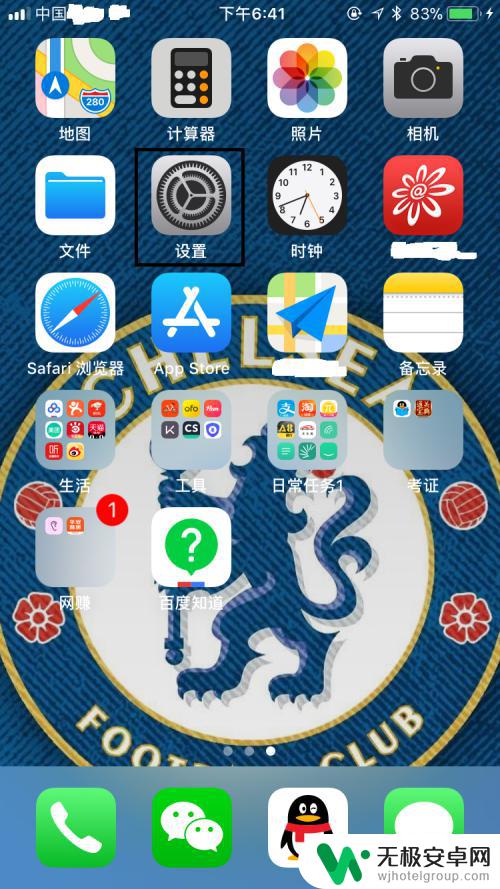
2.在设置页面,找到无线局域网,点击进入无线局域网页面。
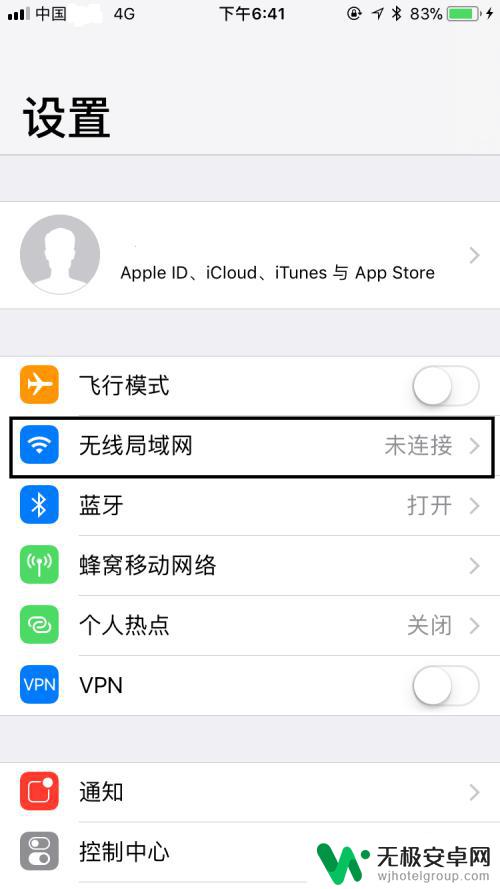
3.在无线局域网页面,首先确认无线局域网是处于打开状态。可以看到选取网络下面的WIFI信号,选择一个知道密码的信号,点击信号名称。
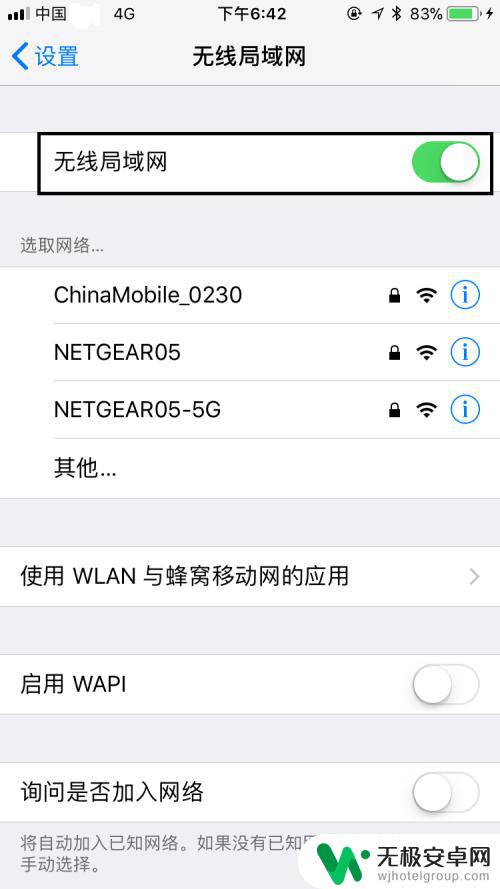
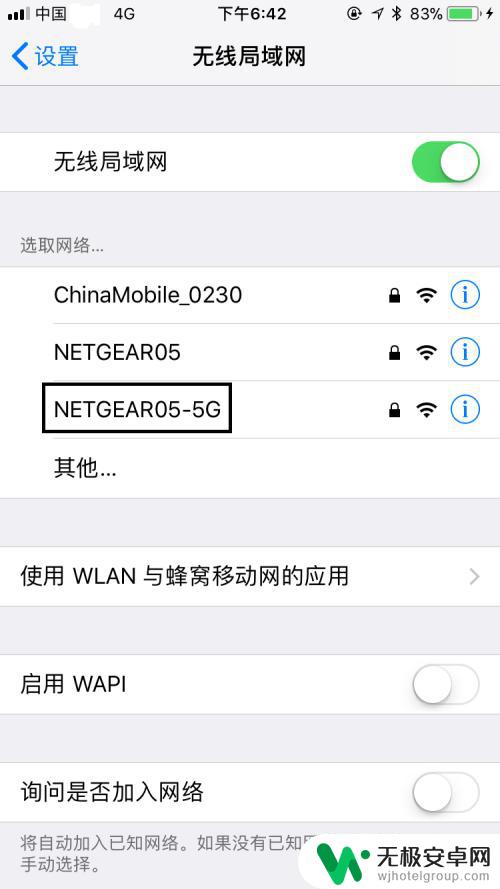
4.在弹出的对话框中,输入正确的密码,输入完毕后,右上角的加入由灰色变为蓝色,点击加入。
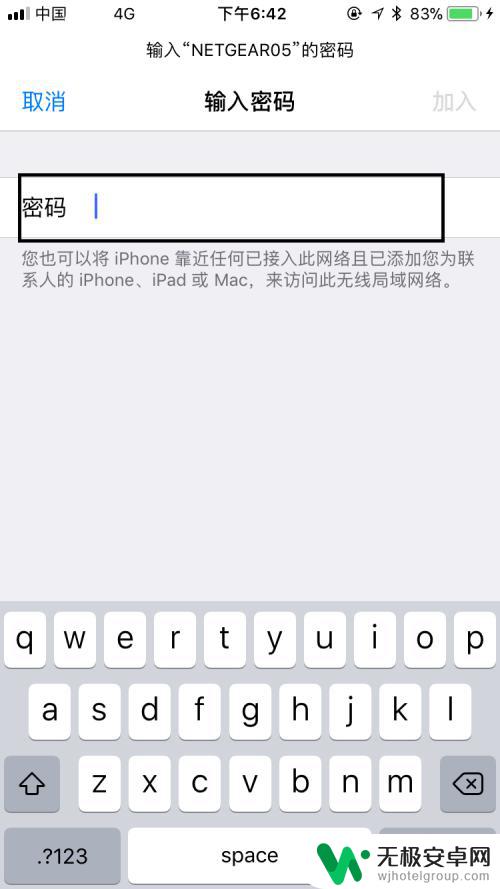
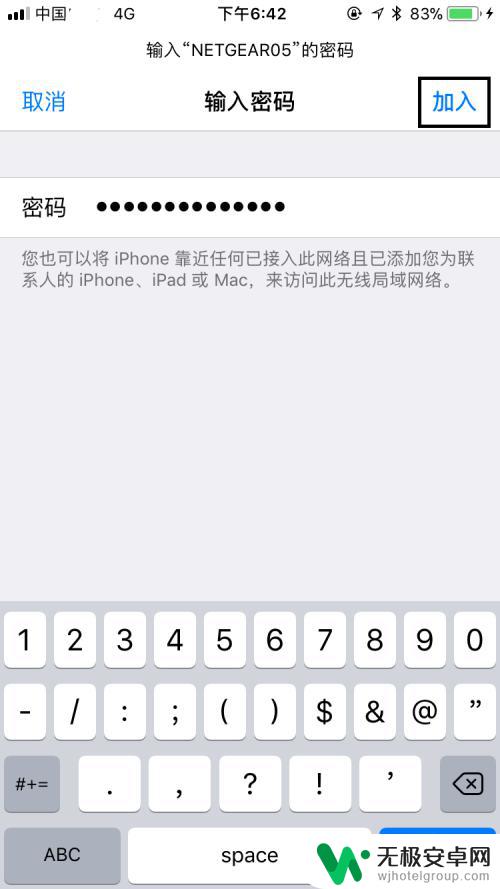
5.稍等一会儿,可以看到我们选择加入的WIFI信号已经在无线局域网下面了。且信号前面打了一个√,表明确实已经连接WIFI信号成功,是不是很简单呢?
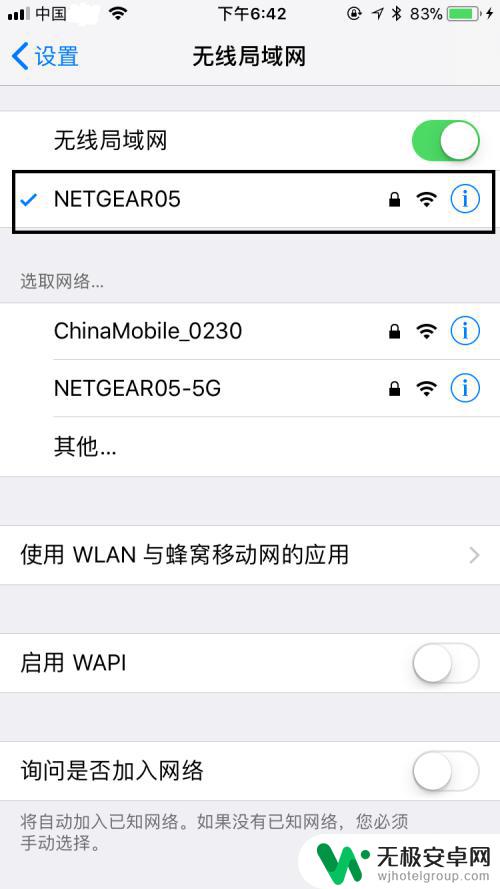
6.最后,如果大家觉得小编打字辛苦。而您又有一些收获的话,希望大家能在下面投个票,点个赞,谢谢大家。

以上是关于如何连接WigF的所有内容,如果遇到这种情况,不妨尝试按照小编的方法解决,希望对大家有所帮助。











